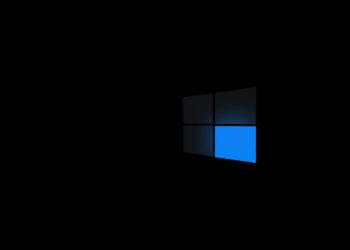Windows 10’da özel çözünürlük ekleme, bazen ekranın orijinal çözünürlüğü dışına çıkmanız gerektiğinde ihtiyacınız olan işlemdir. Windows 10’da bunun nasıl yapılabileceğini anlattık.
Nvidia kontrol paneli ile Windows 10’da özel çözünürlük ekleme
- Masaüstünüze sağ tıklayın ve Nvidia Kontrol Paneli2ni seçin.
- Sol taraftaki panelde, ekranın altında, “Çözünürlüğü değiştir” seçeneğine tıklayın.
- Sağ bölümde biraz kaydırın ve “çözünürlüğü seçin” kısmının altında, “özelleştir” butonuna tıklayın.
- Görünen yeni pencerede, ekran tarafından gösterilmeyen çözünürlükleri etkinleştirme seçeneğini işaretleyin ve ardından Özel Çözünürlük Oluştur’a tıklayın.
- Şimdi, kutuları istenen değerlerle doldurun ve ardından Test düğmesine basın.
- Test başarılı ise ve sonuçtan memnunsanız, çözünürlüğü kaydedin, değilseniz, önceki ayarlara dönün.
AMD Catalyst Kontrol Merkezi ile çözünürlük ayarlama
![Windows 10’da özel çözünürlük ekleme [Nasıl Yapılır] 2 Windows 10’da özel çözünürlük ekleme [Nasıl Yapılır]](https://digitalreport.com.tr/wp-content/uploads/2020/12/amd-catalyst-kontrol-merkezi-ile-windows-ekran-cozunurluk-degistirme.jpg)
- Masaüstünüze sağ tıklayın ve AMD Catalyst Kontrol Merkezi’ni seçin. Bilgi>YazılıM’a gidin ve 2D sürücü dosyası yolunu kopyalayın.
- Sonraki aşamada, Çalıştır’ı açmak için Windows tuşu + R tuşlarına basın ve regedit yazın. Enter’a basın.
- Kayıt defteri düzenleyicisinde, 2. adımdan 2D yoluna gidin. 0000 klasörüne çift tıklayın ve içinde DALNonStandardModesBCD1 kayıt defteri anahtarını bulun. Sağ tıklayın, Düzenl’yi seçin ve ardından istediğiniz değerleri sırayla yazın. Çözünürlüğün genişliği > Çözünürlüğün yükseliği > Dört sıfır yazın > Monitörün yenileme hızı. Değerlerden birinin toplamı 4 basamaklı değilse sayıyı 0 ile başlatabilirsiniz.
- Bu ayarlardan sonra Tamam’a tıklayın ve bilgisayarınızı yeniden başlatın. Yeniden başlattıktan sonra AMD Catalyst Kontrol Merkezi’ni başlattığınızda, özel çözünürlüğü orada bulmalısınız.
Intel Grafik sürücüsü ile özel çözünürlük / modları ayarlama
![Windows 10’da özel çözünürlük ekleme [Nasıl Yapılır] 3 Windows 10’da özel çözünürlük ekleme [Nasıl Yapılır]](https://digitalreport.com.tr/wp-content/uploads/2020/12/intel-kontrol-paneli-ile-windows-ekran-cozunurlugu-degistirme.jpg)
- Masaüstünüze sağ tıklayın ve Grafik Özellikleri’ni seçin.
- Bir uygulama modu seçmeniz istenirse, Gelişmiş Mod’u seçin.
- Aygıtları görüntüle sekmesi altında, Özel çözünürlükler / Modlar düğmesinin olup olmadığını kontrol edin. Eğer öyleyse üzerine tıklayın, değilse şu adrese gidin:
- C:>Windows>System32>CustomModeApp.exe ve uygulamayı çalıştırın.
- Temel Ayarlar’da tercih ettiğiniz değerleri yazın.
- Ekle’ye tıklayın ve ardından sorulduğunda Evet’e tıklayın. Sonuçtan memnun değilseniz, Kaldır düğmesine tıklayın. Memnunsanız Tamam’a tıklayabilirsiniz.
Özel çözünürlük yardımcı programını kullanın
Windows’ta ek olarak, bir çözünürlük oluşturmak için özel çözünürlük yardımcı programını (CRU) kullanabilirsiniz.
- Windows 10’da Microsoft Teams kurulumu ve kullanımı
- Windows 10’da laptop pil ömrünü uzatma [Nasıl Yapılır]
- Windows 10’da HDR nasıl açılır?
Uygulama Nvidia, AMD ve Intel ekran kartlarını destekler, bu nedenle sistem yapılandırmanız ne olursa olsun çalışır.
Gördüğünüz gibi, GPU üreticisi ve sürücülerden bağımsız olarak Windows 10’da özel bir çözünürlük oluşturmak o kadar da zor değil.

![Windows 10’da özel çözünürlük ekleme [Nasıl Yapılır] 1 Windows 10’da özel çözünürlük ekleme](https://digitalreport.com.tr/wp-content/uploads/2020/12/windows-10-da-ozel-cozunurluk-ekleme-nasil-yapilir-750x500.jpg)